Win11控制面板打開后閃退|Win11打不開控制面板怎辦
- 2023-02-11 10:48:59 分類:幫助
控制面板打開后閃退,這是有使用Win11系統(tǒng)電腦用戶遇到的問題,找了很多方法都沒解決,這篇文章是本站給大家?guī)淼慕鉀QWin11控制面板打開后閃退解決方法。

方法一:
1)sfc
sfc包括有以下命令:
sfc /scannow:掃描所有受保護系統(tǒng)文件的完整性,并盡可能修復(fù)有問題的文件
sfc /verifyonly:掃描所有受保護系統(tǒng)文件的完整性,不會執(zhí)行修復(fù)操作
sfc /scanfile:掃描引用的文件的完整性,如果找到問題,則修復(fù)文件(需指定完整路徑)
sfc /verifyfile:驗證帶有完整路徑的文件的完整性,但不會執(zhí)行修復(fù)操作
sfc /offbootdir:對于脫機修復(fù),指定脫機啟動目錄的位置
sfc /offwindir:對于脫機修復(fù),指定脫機Windows目錄的位置
sfc /logfile:對于脫機修復(fù),通過指定日志文件路徑選擇性地啟用記錄
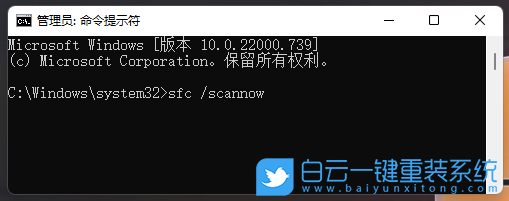
命令提示符中,輸入并按回車執(zhí)行【DISM /Online /Cleanup-Image /CheckHealth】命令,該命令可以用來修復(fù)Windows系統(tǒng)鏡像、安裝程序、恢復(fù)程序和PE系統(tǒng)
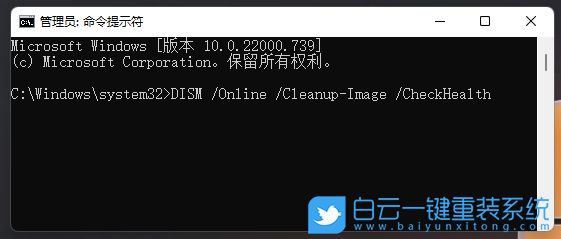
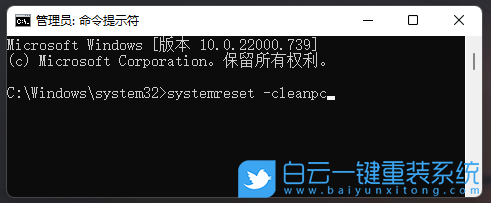

方法二:
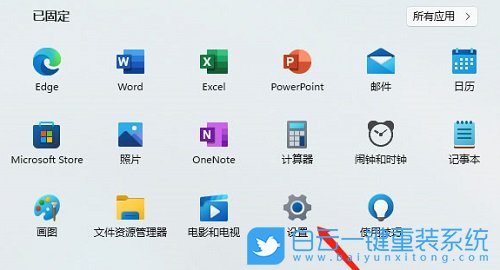
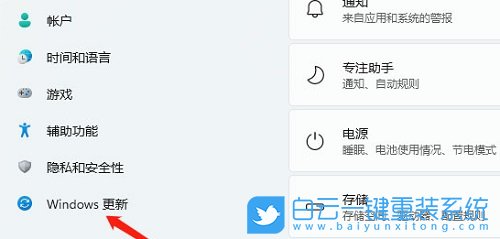
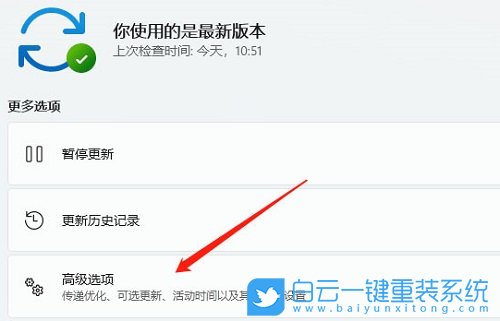
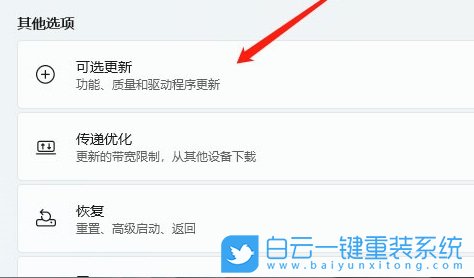
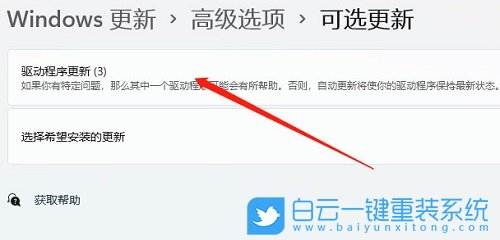
方法三:
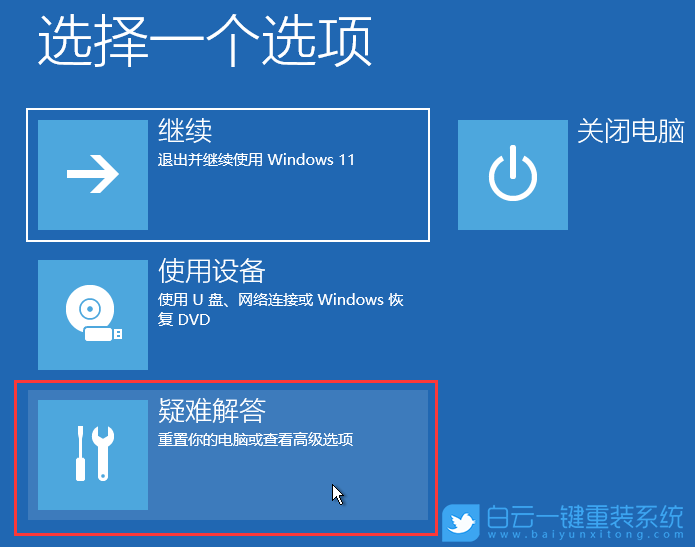
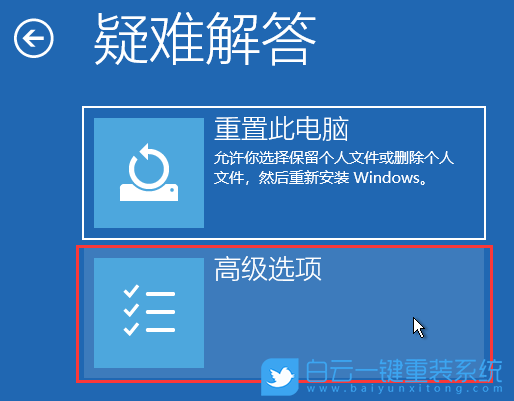
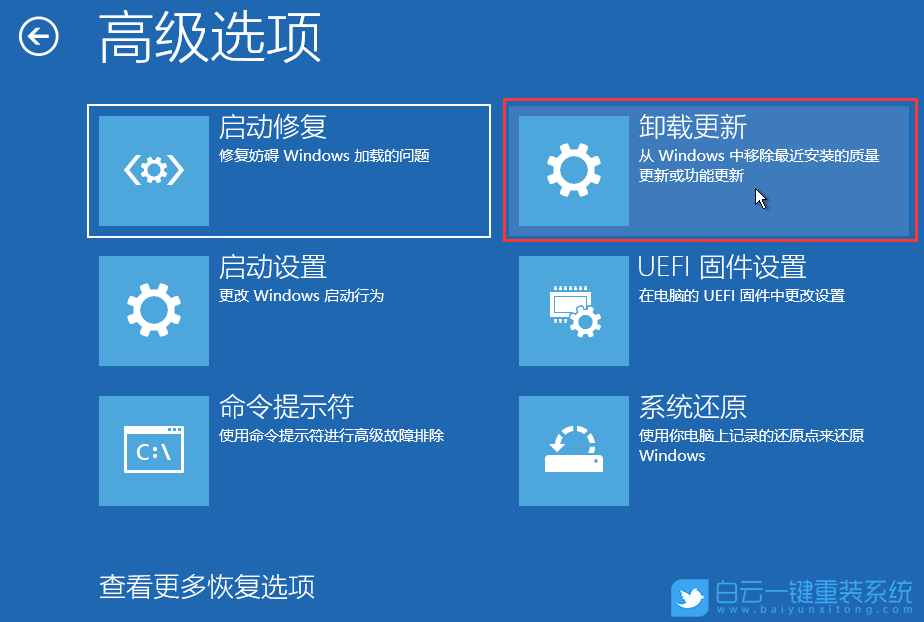
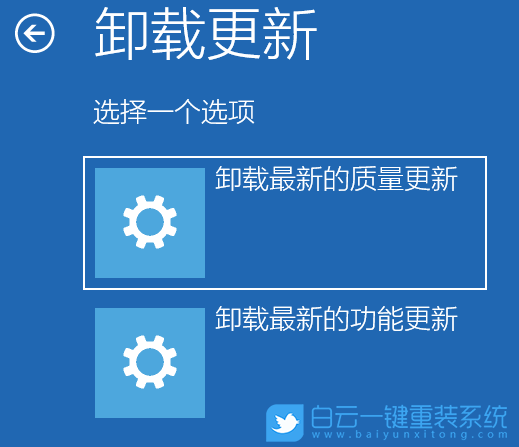
方法四:
1、首先,按鍵盤上的【 Win + X 】組合鍵,或右鍵點擊任務(wù)欄上的【W(wǎng)indows開始徽標(biāo)】,在打開的右鍵菜單項中,選擇【設(shè)置】;

2、設(shè)置窗口,左側(cè)邊欄點擊【W(wǎng)indows 更新】,右側(cè)邊欄點擊【高級選項(傳遞優(yōu)化、可選更新、活躍時間以及其他更新設(shè)置)】;
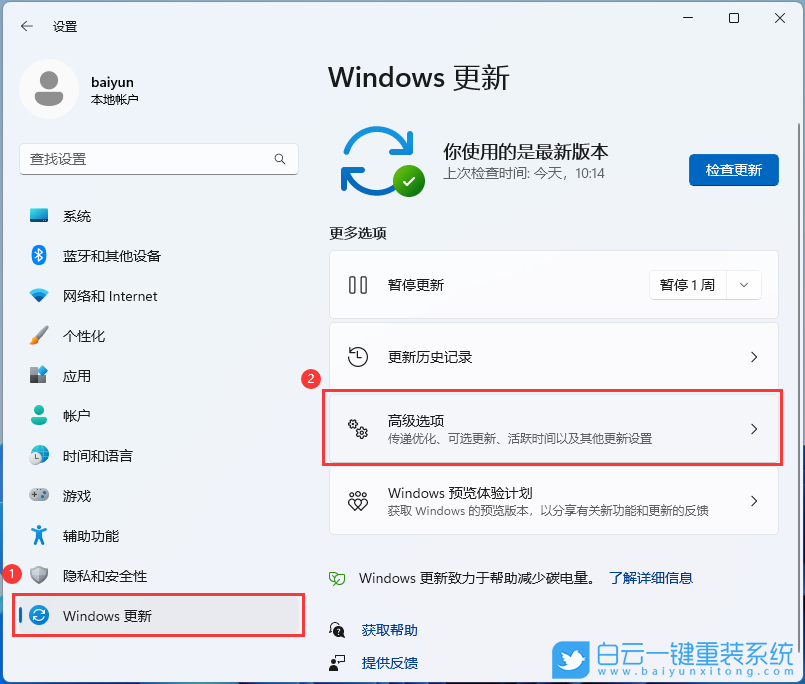
3、當(dāng)前路徑為:Windows 更新 > 高級選項,然后點擊其他選項下的【恢復(fù)(重置、高級啟動、返回)】;
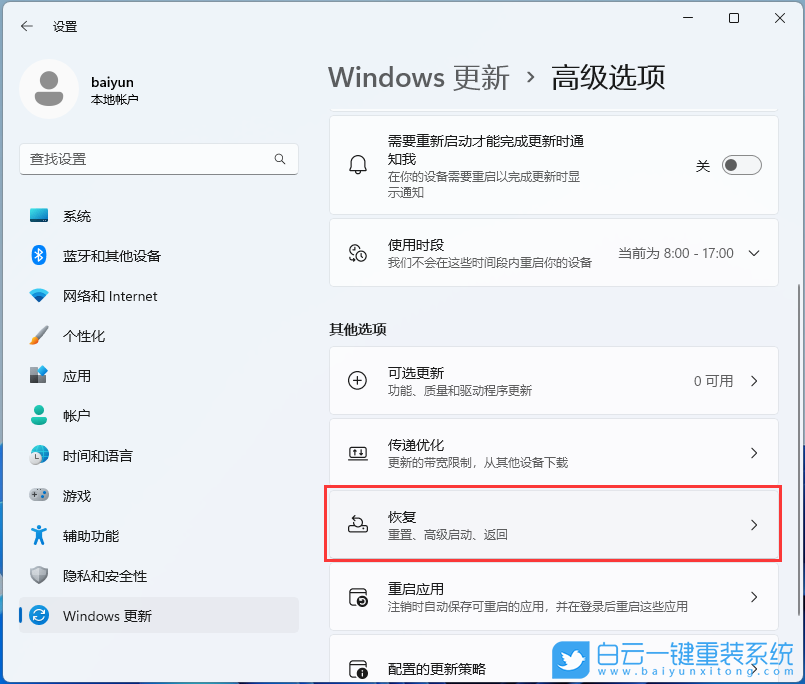
4、當(dāng)前路徑為:系統(tǒng) > 恢復(fù),點擊恢復(fù)選項下的【重置此電腦,選擇保留或刪除個人文件,然后重新安裝Windows旁的[初始化電腦]】;

5、初始化這臺電腦,大家可以根據(jù)自己的情況選擇,是【保留我的文件(刪除應(yīng)用和設(shè)置,但保留個人文件)】,還是【刪除所有內(nèi)容(刪除所有個人文件、應(yīng)用和設(shè)置)】;
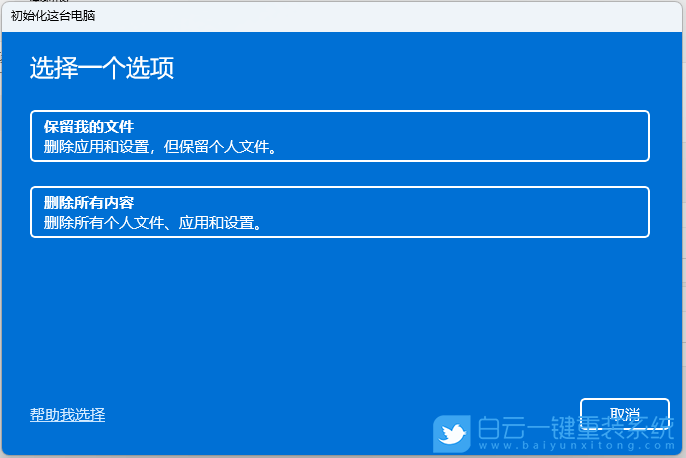
6、你希望如何重新安裝 Windows?點擊【云下載(下載并重新安裝 Windows)】;
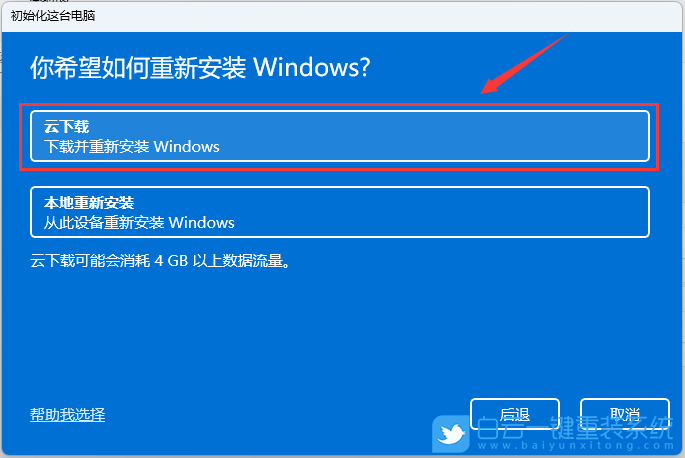
7、提示的設(shè)置沒有問題的話,點擊【下一頁】;
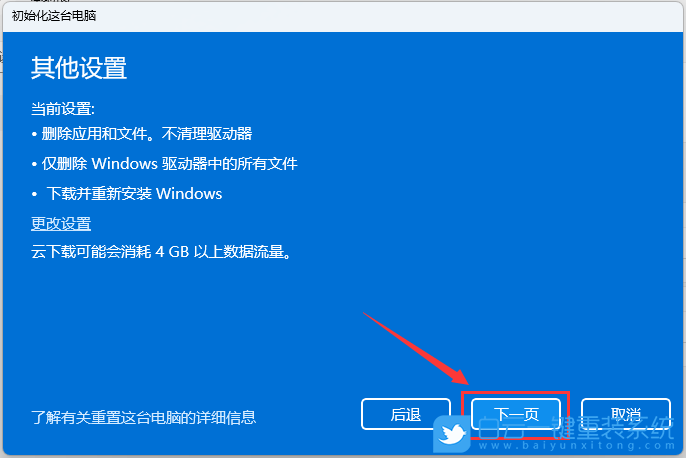
8、準(zhǔn)備中,這不會需要太長的時間;

9、準(zhǔn)備就緒,可以初始化這臺電腦,確定沒有問題,直接點擊【重置】;
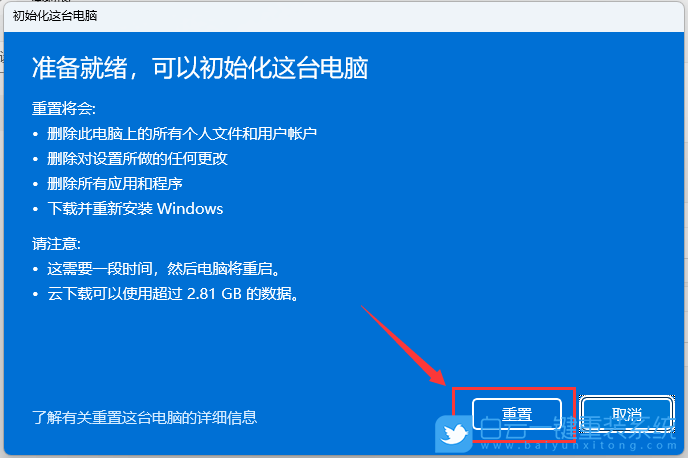
以上就是Win11控制面板打開后閃退|Win11打不開控制面板怎辦文章,如果這篇文章的方法能幫到你,那就收藏白云一鍵重裝系統(tǒng)網(wǎng)站,在這里會不定期給大家分享常用裝機故障解決方法。

方法一:
命令提示符中,輸入并按回車執(zhí)行【sfc /scannow】 命令,該命令主要是用來修復(fù)系統(tǒng)文件的,不管是系統(tǒng)文件缺失,或損壞都可以修復(fù)
sfc包括有以下命令:
sfc /scannow:掃描所有受保護系統(tǒng)文件的完整性,并盡可能修復(fù)有問題的文件
sfc /verifyonly:掃描所有受保護系統(tǒng)文件的完整性,不會執(zhí)行修復(fù)操作
sfc /scanfile:掃描引用的文件的完整性,如果找到問題,則修復(fù)文件(需指定完整路徑)
sfc /verifyfile:驗證帶有完整路徑的文件的完整性,但不會執(zhí)行修復(fù)操作
sfc /offbootdir:對于脫機修復(fù),指定脫機啟動目錄的位置
sfc /offwindir:對于脫機修復(fù),指定脫機Windows目錄的位置
sfc /logfile:對于脫機修復(fù),通過指定日志文件路徑選擇性地啟用記錄
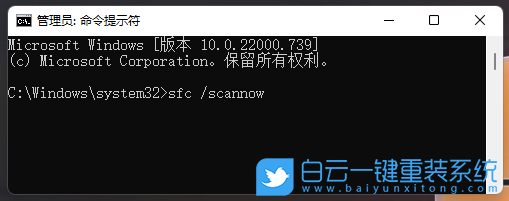
2)dism
命令提示符中,輸入并按回車執(zhí)行【DISM /Online /Cleanup-Image /CheckHealth】命令,該命令可以用來修復(fù)Windows系統(tǒng)鏡像、安裝程序、恢復(fù)程序和PE系統(tǒng)
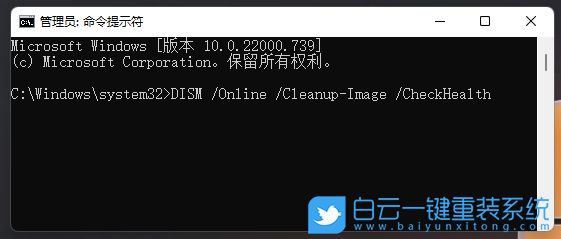
3)初始化
1、命令提示符中,輸入并按回車執(zhí)行【systemreset -cleanpc】命令,可以喚起系統(tǒng)重置;
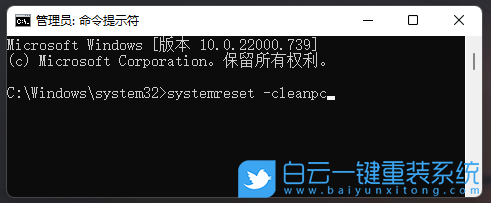
2、全新啟動,這將刪除所有應(yīng)用和程序,但 Windows 標(biāo)配的那些應(yīng)用和程序除外。你的制造商安裝的所有 Microsoft Store 應(yīng)用也將保留。你的個人文件和一些 Windows 設(shè)置將保留;

方法二:
1、首先,按【Win】鍵,或點擊任務(wù)欄上的【開始圖標(biāo)】,然后點擊已固定應(yīng)用下的【設(shè)置】;
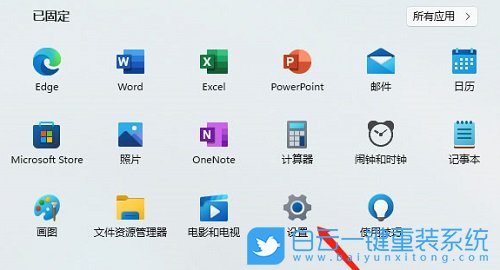
2、打開的設(shè)置(Win+i)窗口,左側(cè)點擊【Windows 更新】;
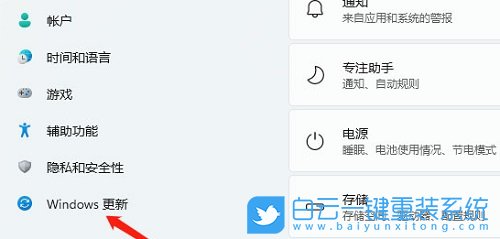
3、接著在更多選項下,點擊【高級選項(傳遞優(yōu)化、可選更新、活動時間以及其他更新設(shè)置)】;
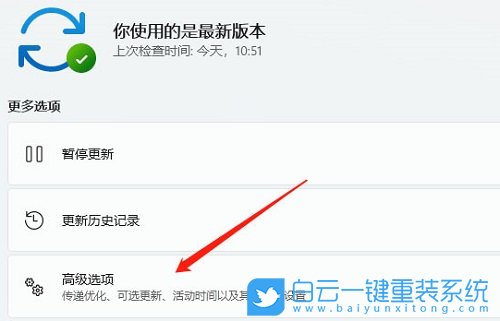
4、其他選項下,點擊【可選更新(功能、質(zhì)量和驅(qū)動程序更新)】;
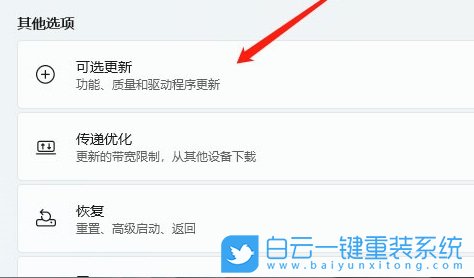
5、當(dāng)前路徑為:Windows 更新 > 高級選項 > 可選更新,點擊【驅(qū)動程序更新】;
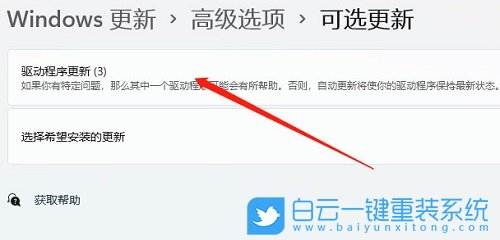
方法三:
只要在開機時強制關(guān)閉電腦,連續(xù)操作3次,Win11會自動引導(dǎo)至高級啟動
1、點擊【疑難解答(重置你的電腦或查看高級選項)】;
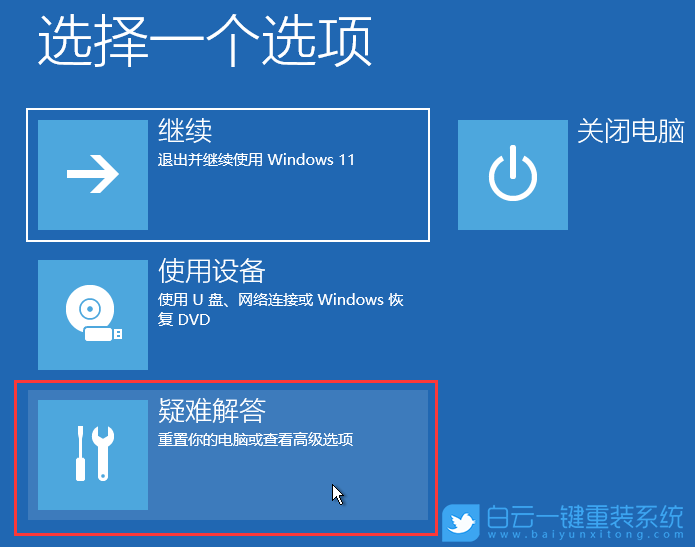
2、點擊【高級選項】;
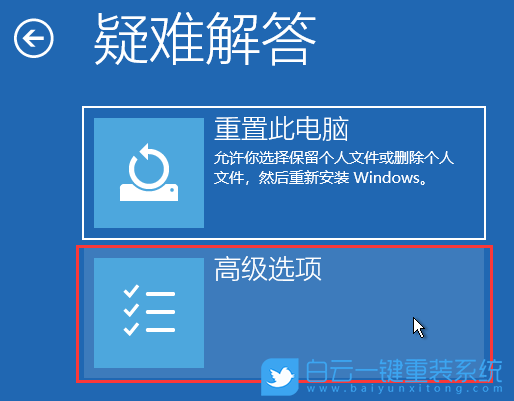
3、高級選項下,點擊【卸載更新(從 Windows 中移除最近安裝的質(zhì)量更新或功能更新)】;
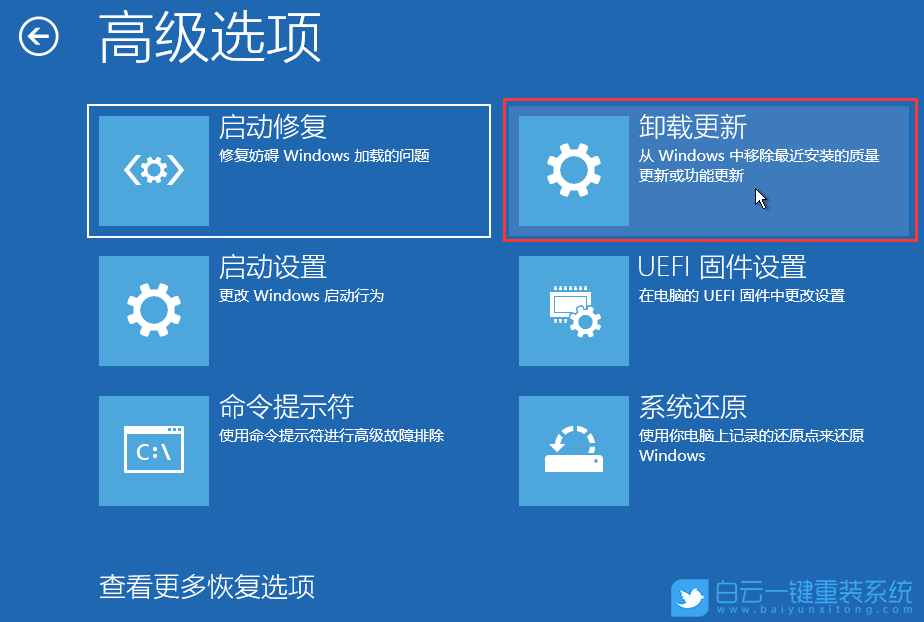
4、選擇一個選項,分別有【卸載最新的質(zhì)量更新(一般是修復(fù)BUG、優(yōu)化方面的小更新)】和【卸載最新的功能更新(版本更新)】;
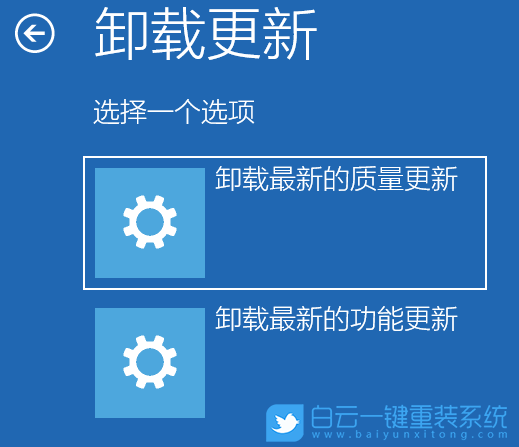
卸載最新的質(zhì)量更新或卸載最新的功能更新后,我們就可以修復(fù)因為更新而導(dǎo)致的各種進不去系統(tǒng)問題。
方法四:
1、首先,按鍵盤上的【 Win + X 】組合鍵,或右鍵點擊任務(wù)欄上的【W(wǎng)indows開始徽標(biāo)】,在打開的右鍵菜單項中,選擇【設(shè)置】;

2、設(shè)置窗口,左側(cè)邊欄點擊【W(wǎng)indows 更新】,右側(cè)邊欄點擊【高級選項(傳遞優(yōu)化、可選更新、活躍時間以及其他更新設(shè)置)】;
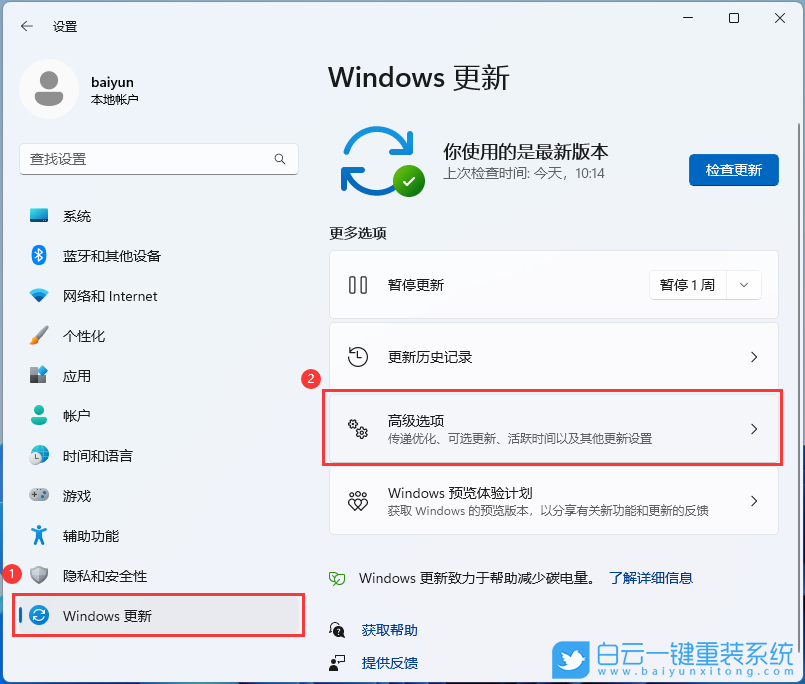
3、當(dāng)前路徑為:Windows 更新 > 高級選項,然后點擊其他選項下的【恢復(fù)(重置、高級啟動、返回)】;
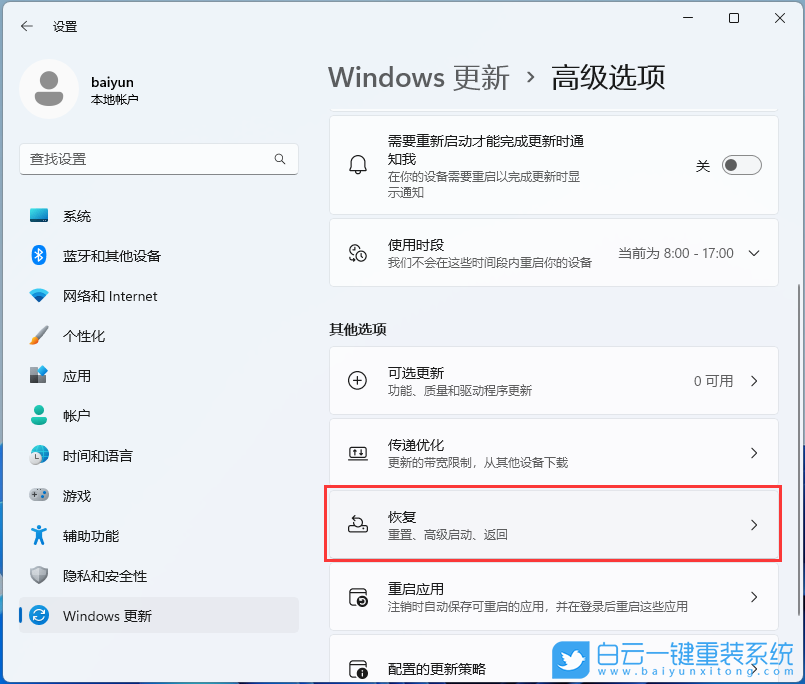
4、當(dāng)前路徑為:系統(tǒng) > 恢復(fù),點擊恢復(fù)選項下的【重置此電腦,選擇保留或刪除個人文件,然后重新安裝Windows旁的[初始化電腦]】;

5、初始化這臺電腦,大家可以根據(jù)自己的情況選擇,是【保留我的文件(刪除應(yīng)用和設(shè)置,但保留個人文件)】,還是【刪除所有內(nèi)容(刪除所有個人文件、應(yīng)用和設(shè)置)】;
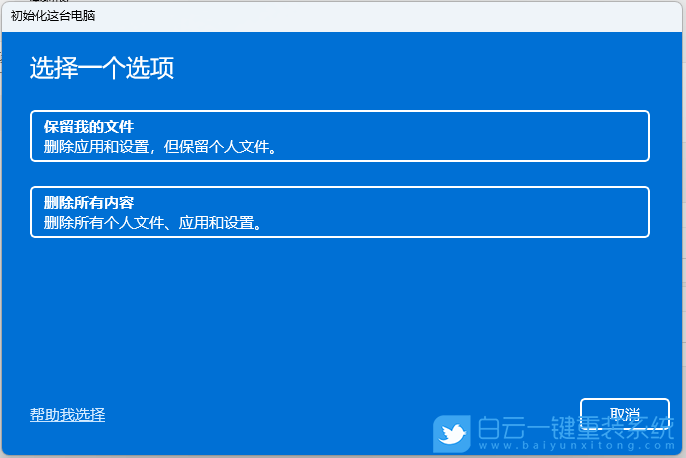
6、你希望如何重新安裝 Windows?點擊【云下載(下載并重新安裝 Windows)】;
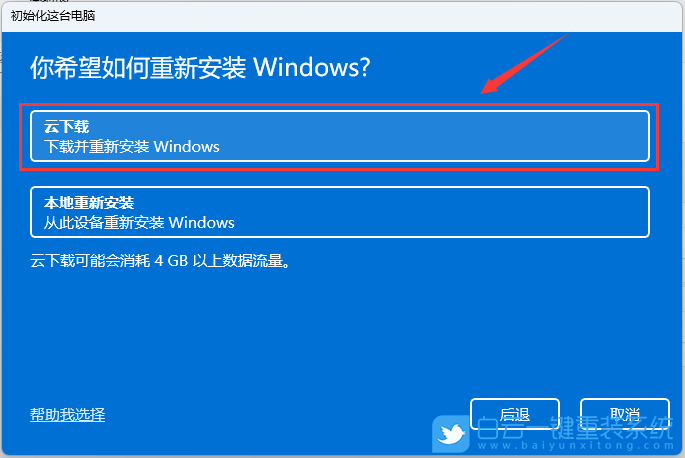
7、提示的設(shè)置沒有問題的話,點擊【下一頁】;
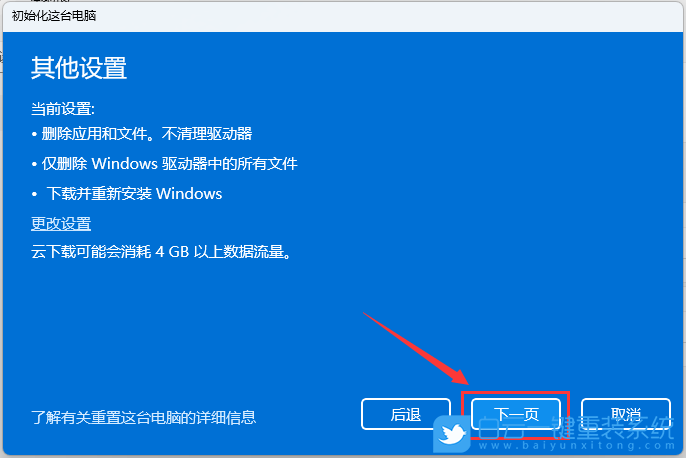
8、準(zhǔn)備中,這不會需要太長的時間;

9、準(zhǔn)備就緒,可以初始化這臺電腦,確定沒有問題,直接點擊【重置】;
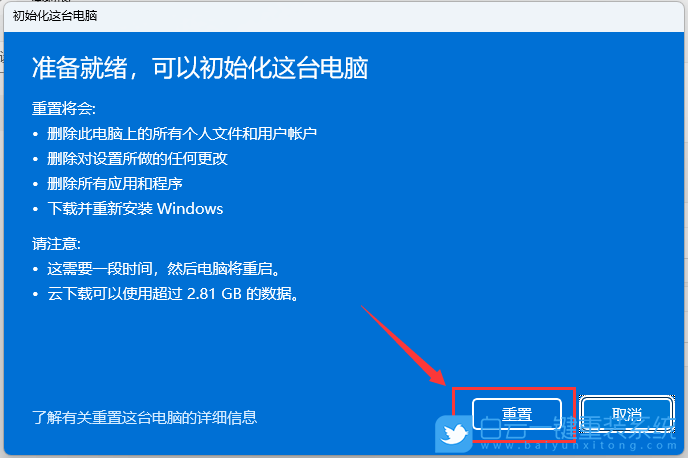
以上就是Win11控制面板打開后閃退|Win11打不開控制面板怎辦文章,如果這篇文章的方法能幫到你,那就收藏白云一鍵重裝系統(tǒng)網(wǎng)站,在這里會不定期給大家分享常用裝機故障解決方法。
Win11控制面板打開后閃退|Win11打不開控制面板怎辦相關(guān)教程
- Windows系統(tǒng)怎么設(shè)置針對視頻播放優(yōu)化功能
- Win11如何解決事件日志服務(wù)不可用|事件日志服務(wù)
- Win7怎么優(yōu)化視頻播放速度|視頻播放速度的優(yōu)化方
- Windows系統(tǒng)怎么關(guān)閉開機自檢功能|關(guān)閉開機自檢功
- Win11如何設(shè)置針對視頻播放優(yōu)化|視頻播放優(yōu)化的
- Win10如何解決事件日志服務(wù)不可用|事件日志服務(wù)
- Win11如何關(guān)閉開機自檢|關(guān)閉開機自檢的方法
- Windows系統(tǒng)如何關(guān)閉聯(lián)系人訪問權(quán)限|聯(lián)系人訪問權(quán)
- Win11怎么關(guān)閉聯(lián)系人訪問權(quán)限|聯(lián)系人訪問權(quán)限的
- Win10如何針對視頻播放進行優(yōu)化|針對視頻播放優(yōu)

Win10如何在非觸屏設(shè)備打開經(jīng)典模式屏幕鍵盤|怎么打開屏幕鍵盤使用搭載win10系統(tǒng)的 觸屏設(shè)備用戶打開屏幕鍵盤,可以直接按設(shè)置 - 設(shè)備 - 輸入,里面就可以找到屏幕鍵盤的開關(guān)。 但是對

聯(lián)想拯救者刃7000K 2021臺式電腦11代CPU怎么裝Win7聯(lián)想拯救者刃7000K 2021系列臺式電腦,是聯(lián)想推出的臺式電腦,目前共有4款產(chǎn)品。英特爾酷睿i開頭11代系列處理器,默認(rèn)預(yù)裝




